本文列出了 Docker 使用过程中最常用的镜像命令和容器命令,以及教大家如何操作容器数据卷,实现容器数据的备份。熟练练习这些命令以后,再来一些简单的应用部署练习,大家就可以学习 Docker 的镜像构建、备份恢复迁移、镜像仓库、网络、集群等等更多的内容。
镜像相关命令
官方文档:
查看镜像
[root@localhost ~]# docker images
REPOSITORY TAG IMAGE ID CREATED SIZE
hello-world latest bf756fb1ae65 7 months ago 13.3kB这些镜像都是存储在 Docker 宿主机的 /var/lib/docker 目录下。
搜索镜像
如果你需要从网络中查找需要的镜像,可以通过以下命令搜索。
docker search 镜像名称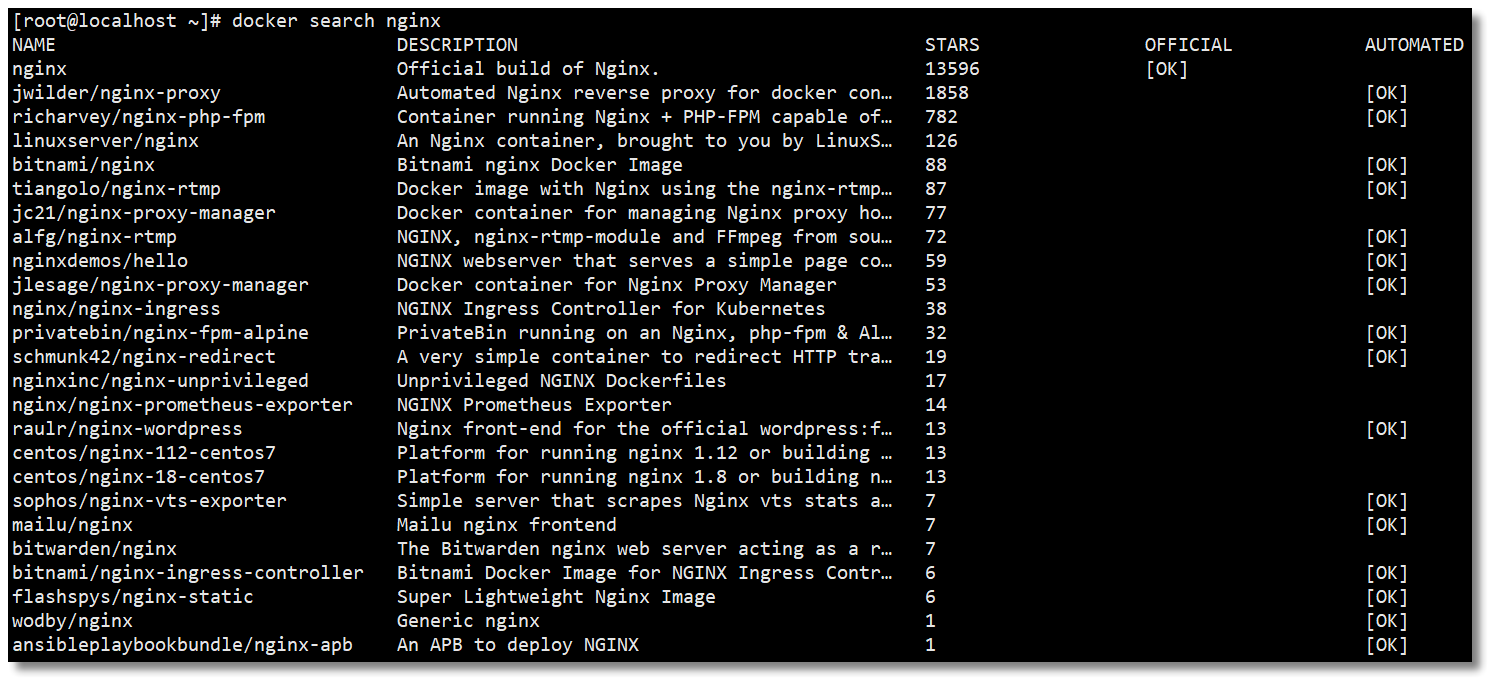
拉取镜像
拉取镜像就是从中央仓库下载镜像到本地。
docker pull 镜像名称假如我要拉取 centos 镜像到本地,如果不声明 tag 镜像标签信息则默认拉取 latest 版本ps如何镜像,也可以通过: 搜索该镜像,查看支持的 tag 信息。
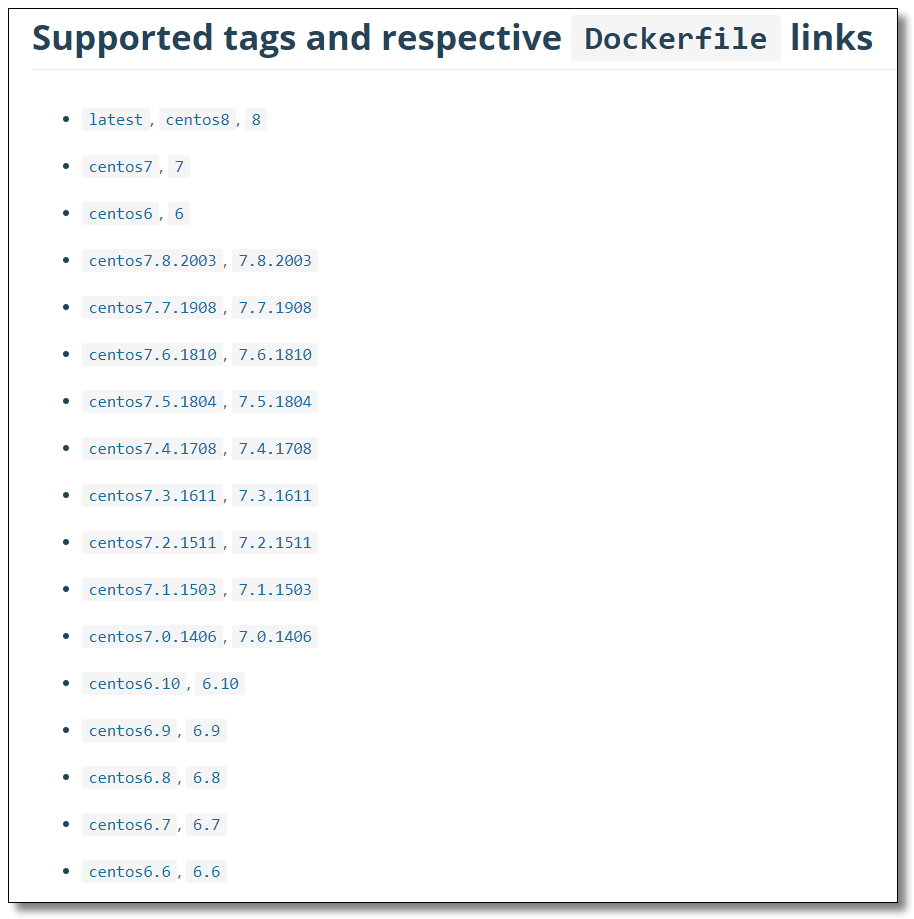
通过查看 tag 信息,如果我们要下载 centos7 的镜像。
docker pull centos:7删除镜像
按镜像 ID 删除镜像。
# 删除单个镜像
docker rmi 镜像ID
# 删除多个镜像
docker rmi 镜像ID 镜像ID 镜像IDdocker images -q 可以查询到所有镜像的 ID,通过组合命令可以实现删除所有镜像的操作。
docker rmi `docker images -q`注意:如果通过某个镜像创建了容器,则该镜像无法删除。
解决办法:先删除镜像中的容器,再删除该镜像。
容器相关命令
查看容器
查看正在运行的容器。
[root@localhost ~]# docker ps
CONTAINER ID IMAGE COMMAND CREATED STATUS PORTS NAMES查看停止的容器。
docker ps -f status=exited查看所有容器(包括运行和停止)。
docker ps -a查看最后一次运行的容器。
docker ps -l创建与启动容器
docker run [OPTIONS] IMAGE [COMMAND] [ARG...]创建并进入容器
下面这行命令的意思就是通过镜像 AA 创建一个容器 BB,运行容器并进入容器的 /bin/bash。
docker run -it --name 容器名称 镜像名称:标签 /bin/bash注意:Docker 容器运行必须有一个前台进程, 如果没有前台进程执行,容器认为是空闲状态,就会自动退出。
退出当前容器
exit守护式方式创建容器
docker run -di --name 容器名称 镜像名称:标签登录守护式容器方式
docker exec -it 容器名称|容器ID /bin/bash停止与启动容器
# 停止容器
docker stop 容器名称|容器ID
# 启动容器
docker start 容器名称|容器ID文件拷贝
如果我们需要将文件拷贝到容器内可以使用 cp 命令。
docker cp 需要拷贝的文件或目录 容器名称:容器目录也可以将文件从容器内拷贝出来。
docker cp 容器名称:容器目录 需要拷贝的文件或目录目录挂载(容器数据卷操作)
我们可以在创建容器的时候,将宿主机的目录与容器内的目录进行映射,这样我们就可以通过修改宿主机某个目录的文件从而去影响容器,而且这个操作是双向绑定的,也就是说容器内的操作也会影响到宿主机,实现备份功能。
但是容器被删除的时候,宿主机的内容并不会被删除,因为底层是通过拷贝实现的。如果多个容器挂载同一个目录,其中一个容器被删除,其他容器的内容也不会受到影响,同理,底层是拷贝实现的。
但是容器被删除的时候,宿主机的内容并不会被删除。如果多个容器挂载同一个目录,其中一个容器被删除,其他容器的内容也不会受到影响。
容器与宿主机之间的数据卷属于引用的关系ps如何镜像,数据卷是从外界挂载到容器内部中的,所以可以脱离容器的生命周期而独立存在,正是由于数据卷的生命周期并不等同于容器的生命周期,在容器退出或者删除以后,数据卷仍然不会受到影响,数据卷的生命周期会一直持续到没有容器使用它为止。
创建容器添加 -v 参数,格式为宿主机目录:容器目录,例如:
docker run -di -v /mydata/docker_centos/data:/usr/local/data --name centos7-01 centos:7
# 多目录挂载
docker run -di -v /宿主机目录:/容器目录 -v /宿主机目录2:/容器目录2 镜像名目录挂载操作可能会出现权限不足的提示。这是因为 CentOS7 中的安全模块 SELinux 把权限禁掉了,在 docker run 时通过 –privileged=true 给该容器加权限来解决挂载的目录没有权限的问题。
匿名挂载
匿名挂载只需要写容器目录即可,容器外对应的目录会在 /var/lib/docker/volume 中生成。
# 匿名挂载
docker run -di -v /usr/local/data --name centos7-02 centos:7
# 查看 volume 数据卷信息
docker volume ls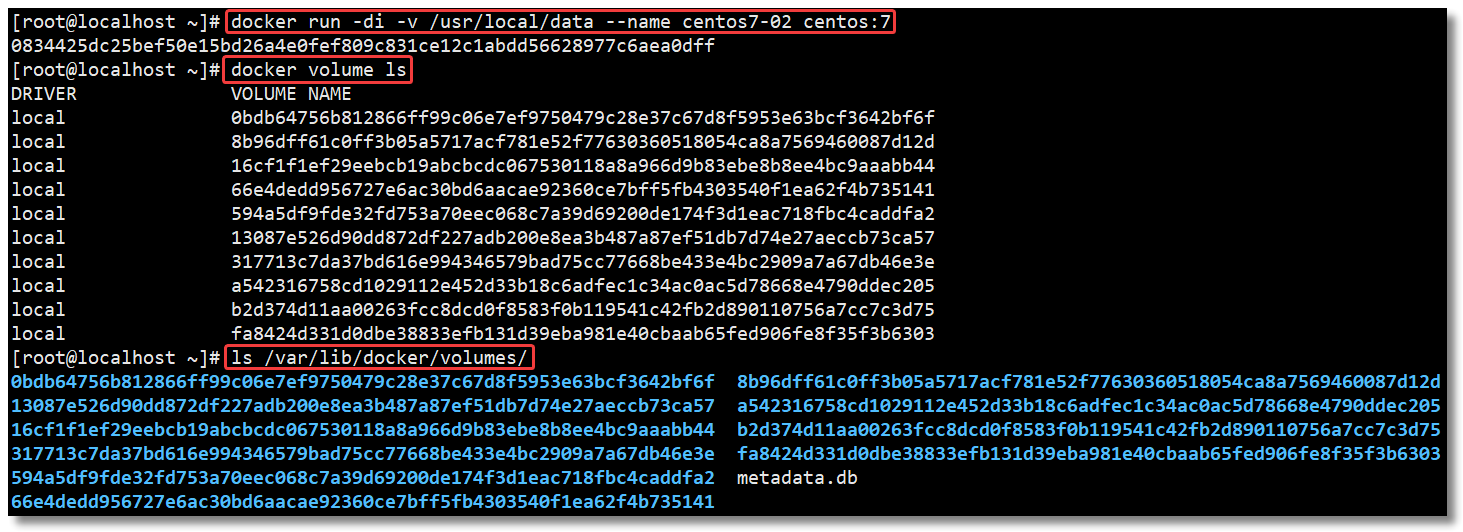
具名挂载
具名挂载就是给数据卷起了个名字,容器外对应的目录会在 /var/lib/docker/volume 中生成。
# 匿名挂载
docker run -di -v docker_centos_data:/usr/local/data --name centos7-03 centos:7
# 查看 volume 数据卷信息
docker volume ls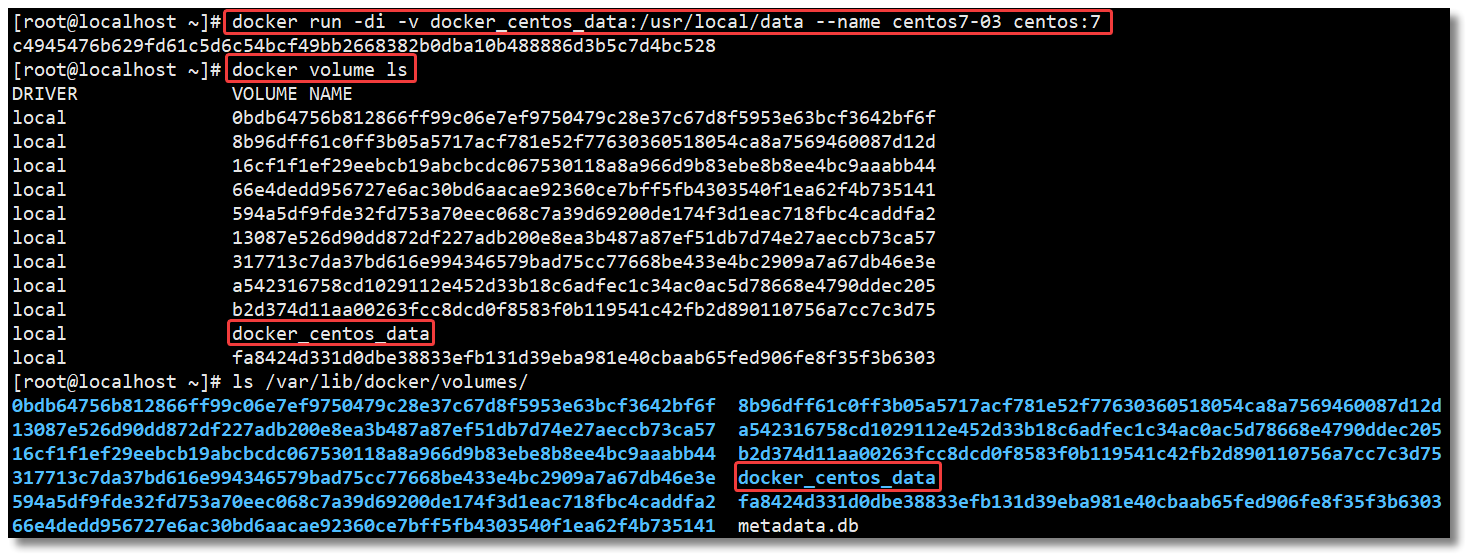
指定目录挂载
一开始给大家讲解的方式就属于指定目录挂载,这种方式的挂载不会在 /var/lib/docker/volume 目录生成内容。
docker run -di -v /mydata/docker_centos/data:/usr/local/data --name centos7-01 centos:7
# 多目录挂载
docker run -di -v /宿主机目录:/容器目录 -v /宿主机目录2:/容器目录2 镜像名查看目录挂载关系
通过 docker volume inspect 数据卷名称 可以查看该数据卷对应宿主机的目录地址。
[root@localhost ~]# docker volume inspect docker_centos_data
[
{
"CreatedAt": "2020-08-13T20:19:51+08:00",
"Driver": "local",
"Labels": null,
"Mountpoint": "/var/lib/docker/volumes/docker_centos_data/_data",
"Name": "docker_centos_data",
"Options": null,
"Scope": "local"
}
]通过 docker inspect 容器ID或名称 ,在返回的 JSON 节点中找到 Mounts,可以查看详细的数据挂载信息。
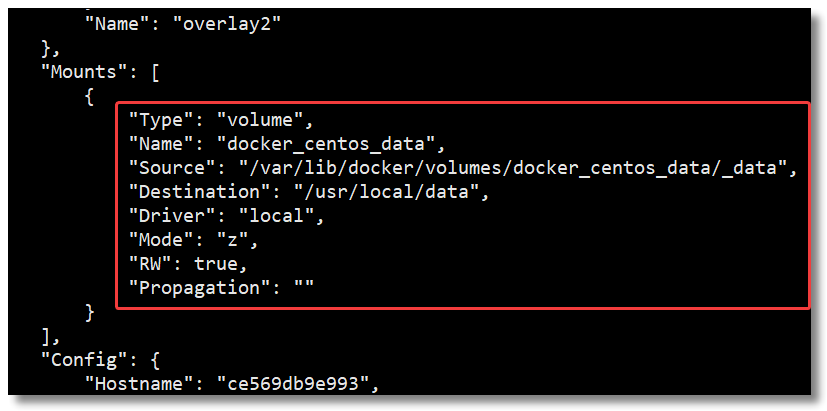
只读/读写
# 只读。只能通过修改宿主机内容实现对容器的数据管理。
docker run -it -v /宿主机目录:/容器目录:ro 镜像名
# 读写,默认。宿主机和容器可以双向操作数据。
docker run -it -v /宿主机目录:/容器目录:rw 镜像名volumes-from(继承)
# 容器 centos7-01 指定目录挂载
docker run -di -v /mydata/docker_centos/data:/usr/local/data --name centos7-01 centos:7
# 容器 centos7-04 和 centos7-05 相当于继承 centos7-01 容器的挂载目录
docker run -di --volumes-from centos7-01 --name centos7-04 centos:7
docker run -di --volumes-from centos7-01 --name centos7-05 centos:7查看容器 IP 地址
我们可以通过以下命令查看容器的元信息。
docker inspect 容器名称|容器ID也可以直接执行下面的命令直接输出 IP 地址。
docker inspect --format='{{.NetworkSettings.IPAddress}}' 容器名称|容器ID删除容器
# 删除指定容器
docker rm 容器名称|容器ID
# 删除多个容器
docker rm 容器名称|容器ID 容器名称|容器ID常用命令的练习就到这里,下文我们来一些简单的应用部署练习,加强 Docker 命令的使用。
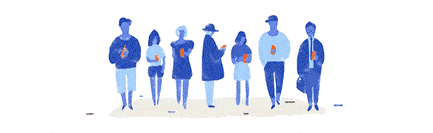
您的 点赞 和 转发 是对我最大的支持。
关注 哈喽沃德先生「文档 + 视频」每篇文章都配有专门视频讲解,学习更轻松噢 ~
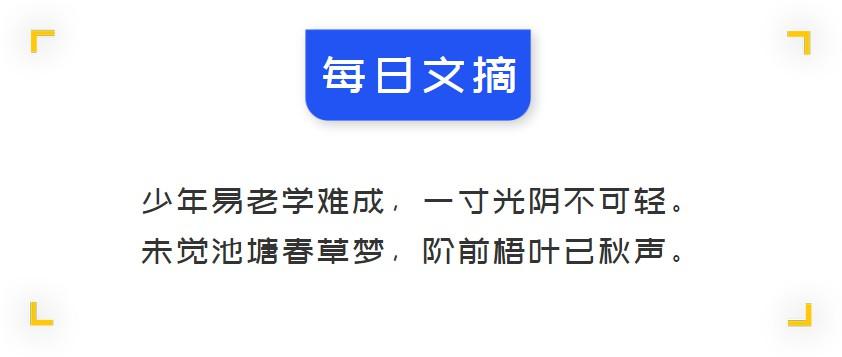
———END———
限 时 特 惠:本站每日持续更新海量各大内部创业教程,一年会员只需128元,全站资源免费下载点击查看详情
站 长 微 信:cscs1155





 ×
×